Microsoft 365 HPR, toukokuu 2020

Näin on yksi Microsoft 365 HPR seminaari takana. Oli virkistävää olla puhumassa seminaarissa taas pienen tauon jälkeen, ja ensimmäistä kertaa ikinä HPR:ssä, josta kirjoitin myös edellisessä artikkelissani.
Vallitsevasta maailmantilanteesta johtuen, seminaari järjestettiin tällä kertaa täysin virtuaalisesti, Microsoft Teams:n avulla. Tässä artikkelissa avaan vähän omia ajatuksiani seminaariin liittyen.
Virtuaaliseminaari Microsoft Teamsilla
Tapahtuma päätettiin vallitsevasta maailmantilanteesta johtuen järjestää täysin virtuaalisena, sen sijaan että se olisi siirretty myöhemmäksi, tai peruutettu kokonaan. Tapahtuman pituutta ei muutettu, vaan kahden päivän aikana käytiin erilaisia Microsoft 365:een liittyviä aiheita läpi, parhaimmillaan kolmessa eri “salissa” samaan aikaan.
Yksi “sali” oli toteutettu yhtenä Teams-kokouksena, joka kesti aamun ensimmäisestä puheenvuorosta viimeisen puheenvuoron jälkeiseen vapaaseen keskusteluun. Teams-kokoukset olivat “tavallisia” kokouksia, eikä esim. Teams Live -tapahtumia. Tämä oli mahdollista, koska yleisömäärä yhtä salia kohti ei olisi noussut yli 250 henkilön, mikä on “tavallisen” Teams-kokouksen maksimiosallistujamäärä.
Olin ennalta ajatellut, että jokainen esitys olisi oma kokouksensa, jolloin seuraava esiintyjä ei olisi tullut tökkimään selkään, vaan jos juttu olisi luistanut yleisön kanssa pidempäänkin, niin olisi voinut jäädä sinne keskustelemaan. Kun näin ei kuitenkaan ollut, olin aluksi hieman epäileväinen siitä miten hyvin vaihdot tulisi toimimaan. Kaikkihan me olemme istuneet virtuaalikokouksissa, jotka “vaan venähtävät”. Varsinkin jos kukaan ei huolehdi ajan kulusta.
Yllättävän hyvin homma kuitenkin toimi, ja jokainen esitys pääsi alkamaan ajallaan. Itse en ainakaan huomannut mitään viivästyksiä. Yksi keskeinen tekijä tälle onnistumiselle oli se, että jokaisessa “salissa” oli oma salivastaava, joka huolehti siitä, että edellinen puhuja lopetti ajallaan.
Yksi koko päivän mittainen virtuaalikokous, jossa puhujat vaan vaihtui määrätyn aikataulun mukaisesti osoittautui varsin toimivaksi. Veikkaan, että jos jokainen esitys olisi ollut oma kokouksensa, niin tapahtumasta olisi tullut paljon hajanaisempi.
Virtuaaliseminaarijärjestäjän muistilista
Tässä muutama vinkki, jos olet järjestämässä virtuaaliseminaaria, tai suunnittelet sen järjestämistä.
Suunnittele sisältö ja aikataulut
Se että seminaarisi on virtuaalinen ei ole perustelu sille, etteikö sisältö ja sen aikatauluttaminen olisi tärkeää. Virtuaalisessa tapahtumassa sen tärkeys jopa korostuu, kun ei ole mahdollisuutta tuoda esille sisältöä itse tapahtumapaikalla erilaisin julisten ja näyttötauluin.
Luo virtuaalinen yhteisö tai tila esitysten ulkopuolelle
Niin kuin fyysisessäkin tapahtumassa, sosiaalinen kanssakäynti tapahtuman sisällön ulkopuolella on tärkeää. Kun ei ole kahvi- tai lounastiloja joissa osallistujat voivat vaihtaa kuulumisia ja ajatuksia, täytyy tälle luoda omat tilansa jossa “sana on vapaa”.
Tällainen tila voi olla samanlainen kuin missä tapahtuman puheenvuorot järjestetään. Se voi toki olla myös työtila tai vastaava, jossa kommunikointi ei ole yhtä reaaliaikaista kuin varsinaisissa tapahtuman “saleissa”. Työtila-tyyppisen ratkaisun etuna on myös esim. se, että osallistujat voidaan kutsua tänne etukäteen, jakaa osallistujille tapahtuman aineistoa, ja kerätä kommentteja ja ideoita myös tapahtuman jälkeen.
Varsinkin jos tapahtumasi on maksullinen, kannattaa lisäarvon tuottamiseen panostaa. Tällainen virtuaalitila johon vain kutsutut osallistujat pääsevät, antaa vaikutelman hyvin järjestetystä tapahtumasta ja siitä, että osallistujiin panostetaan. Se on myös omiaan sitouttamaan osallistujia seuraavaa tapahtumaasi ajatellen.
Harkitse rinnakkaisuutta tarkkaan
Mitä enemmän rinnakkaisia puheenvuoroja tai “träkkejä” tapahtumassa on, sen enemmän osallistujat hajaantuvat. Näin toki tapahtuu fyysisessäkin tapahtumassa, mutta virtuaalisessa tapahtumassa tämä vielä korostuu. Vaikka aluksi tuntuisi siltä, että jokainen puheenvuoro olisi syytä olla oma virtuaalinen huoneensa, kannattaa silti pohtia, pitäisikö kaikki kuitenkin yhdessä ja samassa tilassa, jos vain ajallisesti on mahdollista.
Käytä “salivastaava”
Salivastaava on ehkä huono termi kun puhutaan virtuaalisista tiloista, mutta se kuvaa roolia hyvin. Jokaisessa tilaisuuteen kuuluvassa tilassa on hyvä olla saliemäntä tai -isäntä vastaamassa salin toiminnasta. Salivastaavan tehtäviin kuuluu esim.
- Huolehtia siitä, että aikataulu pitää
- Pyrkiä ratkomaan teknisiä ongelmia, että esiintyjä voi keskittyä esiintymiseen
- Seurata kirjoitettua keskustelua, mikäli “salissa” sellainen mahdollisuus on
- Poimia keskustelusta kysymyksiä esiintyjälle, ja esittää ne esim. puheenvuoron lopussa
- Ohjata ja opastaa niin esiintyjää kuin osallistujiakin.
Salivastaava antaa tapahtumalle paljon ammattimaisemman vaikutelman, ja osallistujat ja esiintyjät kokevat että tapahtumaan on panostettu.
Rohkaise äänen ja videon käyttöön
Ettei tapahtumasta tulisi pelkkä “chat-huone”, olen ehdottomasti sitä mieltä, että osallistujia tulisi rohkaista käyttämään sekä ääntä että videota osallistuessaan tapahtumaan. Varsinkin tapahtuman vapaamuotoisemmissa kohdissa. Sillä on valtava merkitys miten muut osallistujat kokevat toisensa, kun käytetään sekä puhetta että kuvaa, sen sijaan että vain kirjoitettaisiin lyhyitä chat-viestejä.
On samalla myös syytä opastaa osallistujia missä kohtaa voi oman mikrofonin ja videon käynnistää. Esim. kesken jonkun toisen agendan mukaisen esityksen voi olla hyvä pitää osallistujien mikrofonit ja web-kamerat suljettuina, jotta osallistujat voivat keskittyä itse esitykseen. Sen jälkeen on kuitenkin hyvä avata mikrofonit ja web-kamerat, kun siirrytään kysymyksiin tai keskustelu-osioon.
Varaudu “break-out” -huoneisiin
Jos järjestät tapahtumasi niin, että kaikki esitykset pidetään peräkkäin yhdessä tilassa, on vaarana aina se, että esityksestä syntynyt keskustelu joudutaan tyrehdyttämään, jotta seuraava esitys voi alkaa ajallaan.
Tätä varten on hyvä pohtia miten ns. break-out -huoneita voisi järjestää. Yksi tapa voisi olla, että jokaiselle esitykselle luodaan oma break-out -tila, johon keskustelijat voidaan ohjata mikäli keskustelu uhkaa tuhota aikataulut. Tämä break-out -tila on tyypillisesti samanlainen tila kuin missä varsinainen esityskin pidettiin.
Tällainen toiminnallisuus on tulossa Microsoft Teamsiin, ja Teamsin UserVoice-sivuston mukaan jo työn alla. Jotta se pysyy Microsoftilla fokuksessa ja päätyy aikanaan myös tuotantoon, käy antamassa äänesi tuolle toiminnallisuudelle, jos pidät sitä tärkeänä.
Oma esitykseni
Omassa esityksessäni halusin tuoda esille käytännön esimerkkien avulla miten Office 365:n palveluista saadaan enemmän irti höystämällä niitä Azure-palveluiden avulla.
Sisältö tuntui olleen kiinnostavaa, koska palautteiden pohjalta sain asteikolla 1-5 arvosanan 4,88! Esitystapa ja -tekniikka sai myös saman arvosanan, joten varsin hyvää palautetta. Yllätyin todella positiivisesti, ja pitääkin kiittää kaikkia palautteen antajia siitä. Kiitos!
Yhdessä palautteessa palautteen antaja kertoi että olisi halunut nähdä enemmän esimerkkejä siitä, miten Azuren palvelut näkyvät Office 365:ssa “tavallisen” käyttäjän käyttöliittymissä. Pahoitteluni siitä, että tämä jäi hieman taustalle.
Myönnän että alku, jossa tämän olisi voinut ottaa esille, meni hieman kiireesti läpi, koska halusin säästää aikaa mahdollisimman paljon demoja varten. 40 minuuttia on loppujen lopuksi aika vähän kun lähdetään demoilemaan.
Koko esitykseni idea oli oikeastaan siinä, että koska näitä palveluita ei kaikissa tilanteissa pääse Office 365 -käyttöliittymistä käyttämään, niin pitää siirtyä Azuren puolelle ja tehdä asiat toisin päin – Käytetään Office 365 -palveluita Azuresta käsin.
Yksi paikka jossa Azuren palveluihin voisi Office 365 -käyttöliittymistä päästä käsiksi on Power Automate (ent. Flow). Microsoft on kuitenkin linjannut, että lähes kaikki liittimet, joiden avulla Azure-palveluita voidaan Power Automate -pohjaiseen työnkulkuun liittää mukaan, ovat premium-liittimiä, mikä tarkoittaa sitä, että ne vaativat lisämaksullisen tilauksen Office 365 -tilauksen lisäksi.
Tässä alla olevassa kuvassa on listattu kaikki Power Automaten liittimet joiden nimestä löytyy “Azure”.
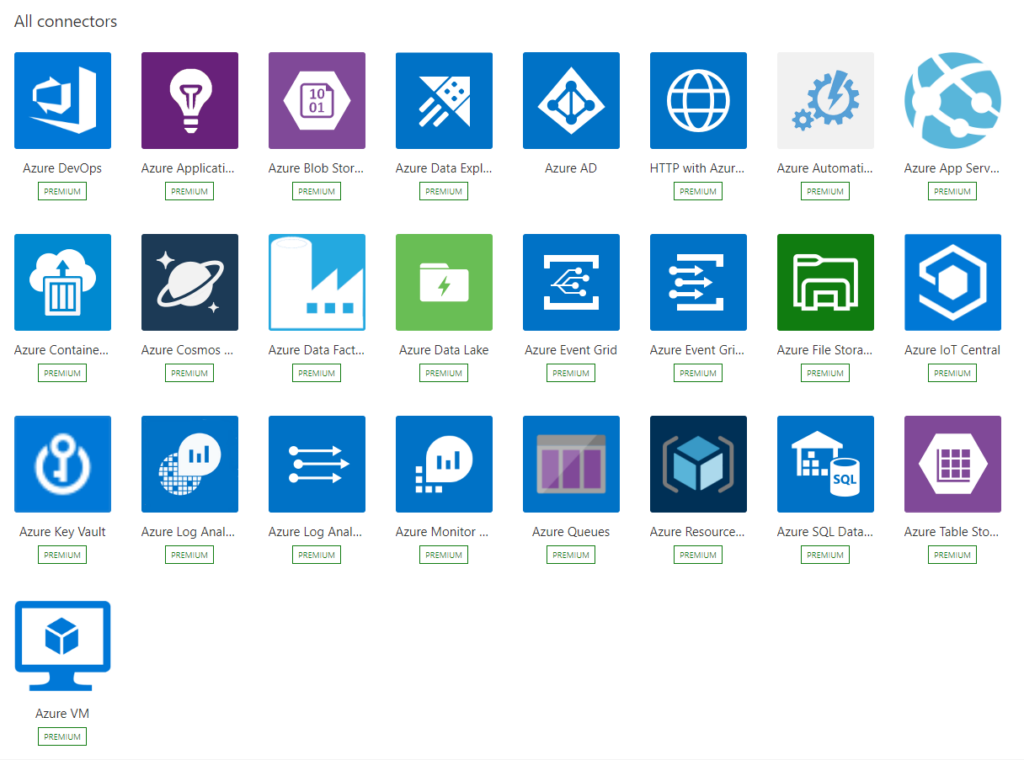
Ainoastaan Azure AD -liitin ei ole premium-liitin. Kaikista isoin ongelma on kuitenkin se, että Power Automate -työnkuluista voi tehdä HTTP-kutsuja esim. erilaisiin API-rajapintoihin vain premium-liittimen avulla. Se tekee monen asian hoitamisen hyvin haasteelliseksi, ellei jopa mahdottomaksi.
Koska Azuren palveluiden käyttö Office 365:ssa ja sen eri käyttöliittymissä on niin rajattua, halusin oman esitykseni avulla tuoda esille sen, että askel Office 365:sta Azureen ei ole niin valtavan iso, eikä Azuren palveluiden hyödyntämiseen tarvitse todellakaan olla mikään “hardcore” -koodaja.
Ainakin palautteiden perusteella sain tämän viestin varsin hyvin vietyä läpi, ja odotan innolla seuraavaa seminaaria jossa saan tuoda Azuren ilosanomaa esille.
Aineiston ja esimerkkikoodit esitykseeni voit ladata GitHub-tililtäni.
Ensi kertaan!

0 Comments